Der Verlust von Fotos auf einem Mac lässt sich nicht vermeiden. Dafür gibt es mehrere häufige Gründe: versehentliches Löschen, abgestürzte Fotobearbeitung, physische Schäden und Malware-Infektion. Die häufigste Ursache für den Verlust von Fotos auf dem Mac ist ein versehentliches Löschen.
Wurden die Fotos nach einer Löschung in den Mac-Papierkorb verschoben, ist es einfach, sie wiederherzustellen. Ganz anders sieht es jedoch aus, wenn Sie die Fotos oder andere in Ihrem Papierkorb dauerhaft gelöscht haben. In dieser Anleitung zeigen wir Ihnen, wie Sie dauerhaft gelöschte Fotos aus den Apps iPhoto oder Fotos oder anderen Mediatheken auf dem Mac wiederherstellen können, unabhängig davon, ob Sie die neuesten MacBook Pro, Air oder iMac Versionen verwenden.
 Kostenlos Laden
Kostenlos Laden  Kostenlos Laden
Kostenlos LadenNormalerweise speichern und verwalten wir unsere Fotos in der Fotos- oder iPhoto-App auf einem Mac. Wenn Sie Fotos in diesen beiden Apps löschen, werden die Fotos in den Ordner Zuletzt gelöscht in der App verschoben und zeigen die verbleibenden Tage an, bevor die endgültige Löschung erfolgt. Die gelöschten Fotos werden in Ihrer Fotos- oder iPhoto-App für 30 Tage gespeichert.

Wenn Sie jedoch im Ordner Zuletzt gelöscht auf Alle löschen klicken oder 30 Tage seit der Löschung vergangen sind, werden Ihre Fotos endgültig gelöscht. Auch wenn wir Fotos aus einem Ordner in den Papierkorb verschieben und sie dann dauerhaft im Papierkorb löschen, werden die Fotos ebenfalls dauerhaft gelöscht. Um dauerhaft gelöschte Fotos auf dem Mac wiederherzustellen, müssen wir also:
In diesen Fällen gibt es KEINE Möglichkeit, dauerhaft gelöschte Fotos auf dem Mac aus Zuletzt gelöscht in Fotos oder iPhotos wiederherzustellen, sondern nur über eine Datenrettungssoftware oder eine Sicherheitskopie.
Wir verstehen sehr gut, dass Ihre Fotos oder Dateien dauerhaft aus Ihrer iPhoto- oder Fotos-App auf dem Mac gelöscht wurden, und es scheint, dass es nicht nötig ist, Ihren Papierkorb zu überprüfen. Wir empfehlen Ihnen jedoch, dies zu tun, da Sie vielleicht feststellen, dass Ihre gelöschten Fotos unter einem anderen Dateinamen im Papierkorb liegen. Der einfachste Weg, dauerhaft gelöschte Fotos auf dem Mac wiederherzustellen, ist die Verwendung eines professionellen Datenrettungsprogramms, wobei wir Ihnen Cisdem Data Recovery für Mac empfehlen.
Cisdem Data Recovery für Mac kann dauerhaft gelöschte Dateien wie Fotos (PNG, JPG, GIF, PSD, BMP, RAW usw.), Musikdateien (ACC, MP3, M4A, FLAC usw.), Filme (DV, MKV, MOV usw.), Archive (ZIP, TAR, RAR, 7Z usw.), E-Mails und andere Dateien auf dem Mac, einer externen Festplatte, einem USB-Stick, einer SD-Karte und anderen Speichergeräten erkennen und wiederherstellen. Das Programm eignet sich für fast alle Fälle von Datenverlust: Papierkorb geleert, Fotos aus iPhoto oder der Fotos-App dauerhaft gelöscht, Ihr macOS aktualisiert, Ihr Laufwerk versehentlich formatiert...
Hauptfunktionen von Cisdem Data Recovery für Mac
 Kostenlos Laden
Kostenlos Laden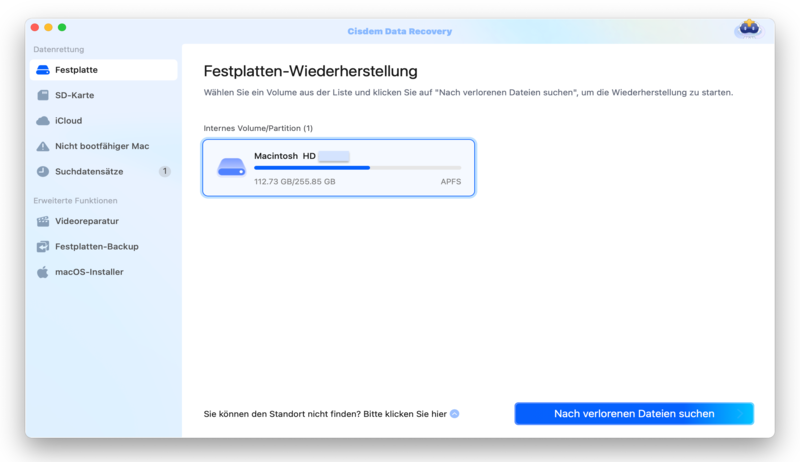
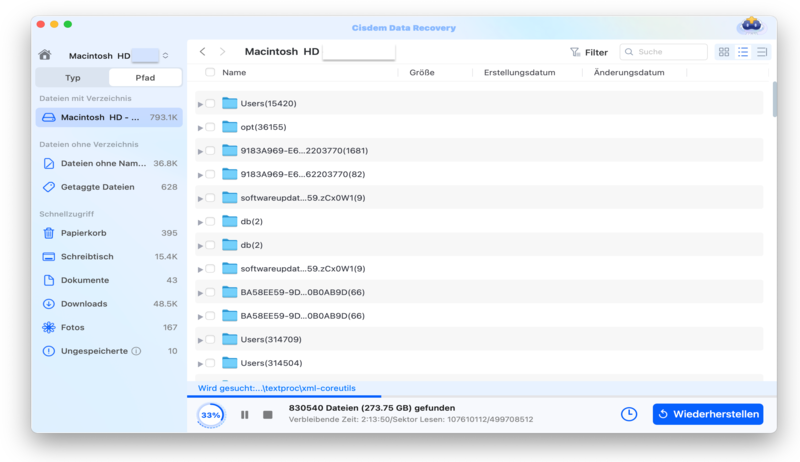
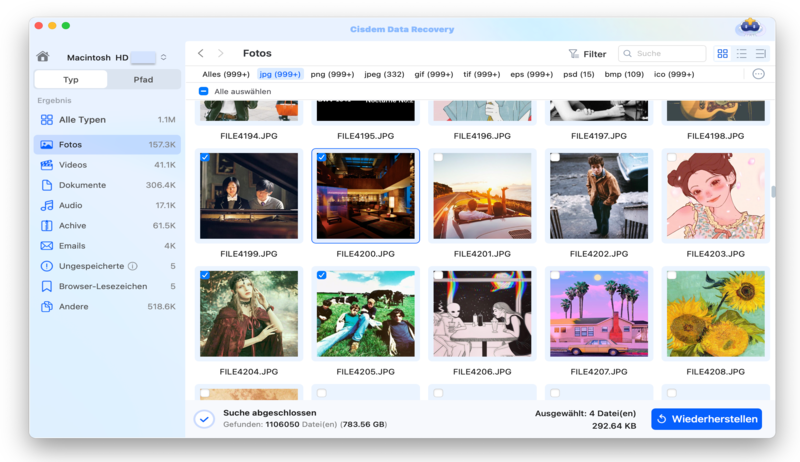
Für eine kostenlose Lösung gibt es Freeware-Tools wie PhotoRec. Es stellt gelöschte Fotos, Audios, Videos, Dokumente und andere Daten sowohl von internen als auch externen Festplatten wieder her und unterstützt gängige Dateisysteme wie FAT, NTFS und exFAT. Wenn Sie das Programm auf Ihrem Mac öffnen, wird ein Terminal-Fenster geöffnet. Sie können mit den Pfeiltasten auswählen und mit der Eingabetaste zum nächsten Schritt übergehen. Sollten Sie sich mit Terminal nicht sicher fühlen, können Sie das Tool einfach ignorieren. In einigen Fällen, z.B. bei der Wiederherstellung von RAW-Fotos, können nicht alle Dateien vollständig wiederhergestellt werden und Sie verlieren möglicherweise ein paar Daten.






Sie können auch dauerhaft gelöschte Fotos und Dateien auf dem Mac ohne Software von Drittanbietern wiederherstellen, wenn ein Time Machine-Backup vorhanden ist. Wie Sie sicher wissen, ist Time Machine die Sicherungsanwendung, mit der Sie Ihre Dateien auf einem externen Speichermedium speichern können. Im Falle eines Datenverlusts können Sie die Dateien aus Ihrer Time Machine-Sicherung wiederherstellen.

Für den Fall, dass Sie die dauerhaft gelöschten Fotos in der iCloud gesichert und die Synchronisierungsfunktion nicht aktiviert haben, können Sie die dauerhaft gelöschten Fotos auf dem Mac durch erneutes Herunterladen aus der iCloud wiederherstellen. Diese Funktion ist sehr nützlich, um kürzlich gelöschte Fotos, die auf Ihrem Mac fehlen, wiederherzustellen.


Wenn wir Fotos oder andere Dateien im Mac-Papierkorb dauerhaft löschen, bedeutet das nicht, dass die Dateien vollständig und sofort gelöscht werden. Wir haben lediglich das Portal für den Zugriff auf Ihre Dateien verloren, sie werden auf Ihrem Mac unsichtbar, aber die Daten sind weiterhin auf Ihrem Mac gespeichert.
Und warum? Das Löschen von Dateien kann blitzschnell erfolgen und abgeschlossen werden, aber das Löschen von Daten, insbesondere von großen Datenmengen, dauert Minuten, was sich negativ auf die Leistung und Produktivität Ihres MacBook oder iMac auswirkt. Daher markiert Mac beim dauerhaften Löschen von Fotos oder anderen Dateien auf dem Mac nur den Speicherort, an dem Ihre Fotos gespeichert wurden, als verfügbar, um neue Dateien hinzuzufügen. Wenn neue Dateien zu Ihrem Mac hinzugefügt werden, werden Ihre gelöschten Fotos überschrieben und sind möglicherweise für immer verschwunden. Deshalb müssen Sie den Schreibvorgang auf Ihrem Mac stoppen, wenn Sie verlorene oder gelöschte Daten vom Mac wiederherstellen möchten.
Im Finder oder auf dem Desktop können Sie sofort nach gelöschten Fotos im Papierkorb suchen. Befinden sich im Papierkorb keine solchen Dateien, öffnen Sie Time Machine und suchen Sie nach Dateien aus der genauen Zeit vor der Löschung und drücken Sie auf Wiederherstellen. Wenn eine der oben genannten kostenlosen Datenrettungen Ihnen nicht weiterhilft und Sie Ihr Problem nicht lösen können, greifen Sie zu einer Testversion des Programms Cisdem Data Recovery. Laden Sie es herunter und installieren Sie es auf Ihrem MacBook, iMac oder Mac Pro/mini. Es wird Ihre dauerhaft gelöschten Fotos oder andere, die nach 30 Tagen gelöscht wurden oder fehlen, wiederherstellen.

Martina liest und schreibt leidenschaftlich gerne und möchte Deutsch in ihrem zukünftigen Job verwenden, deshalb trat sie Cisdem nach dem Studium ein. Sie beschäftigt sich normalerweise mit dem Wiederherstellen verschiedener Dateien.

